Dell 1235cn Color Laser Printer- Manuels
Dell 1235cn Color Laser Printer- Manuel d'utilisation en ligne au format PDF.
Manuels:
Manuel d'utilisation Dell 1235cn Color Laser Printer


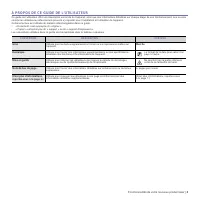
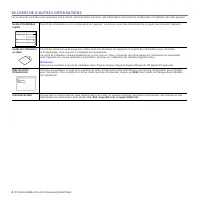
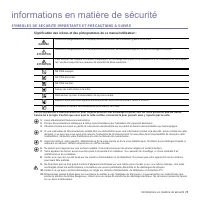
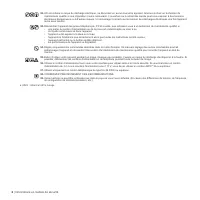



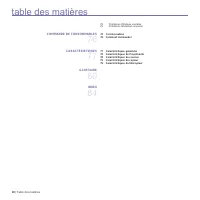
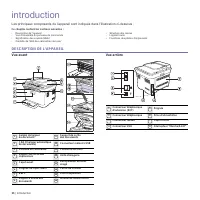
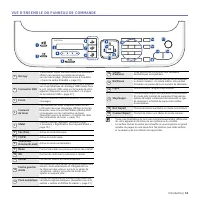
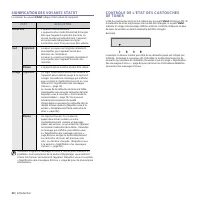
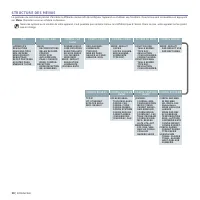
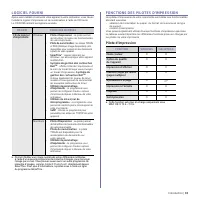

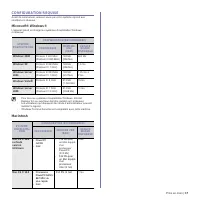
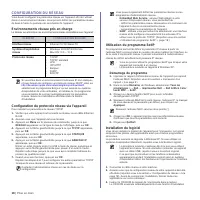
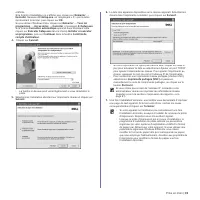
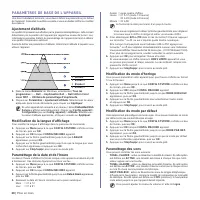
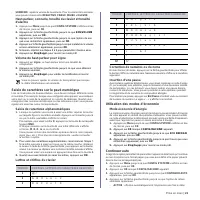
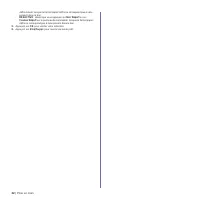

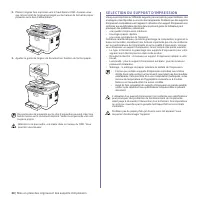
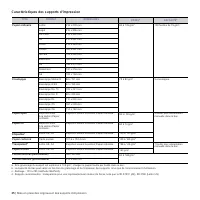
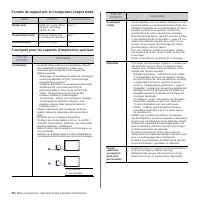
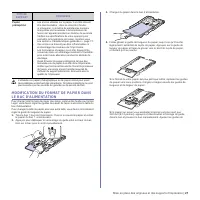
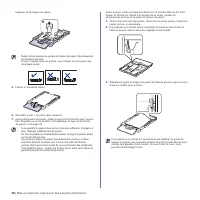
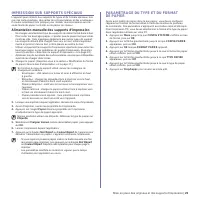
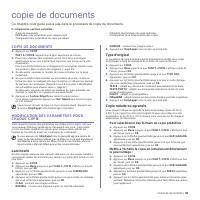
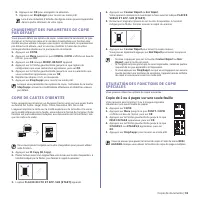
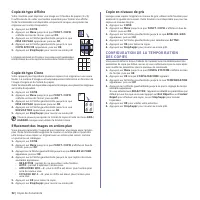
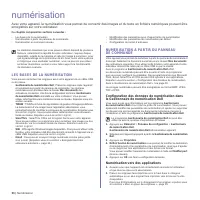
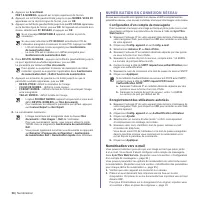
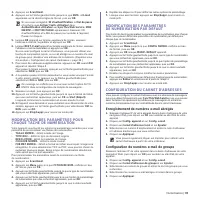
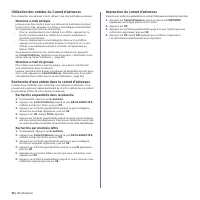
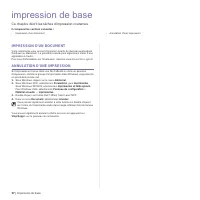
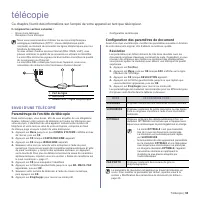
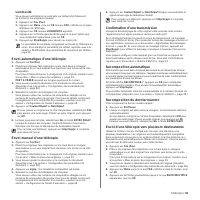
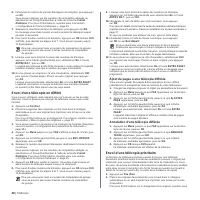
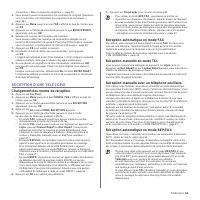

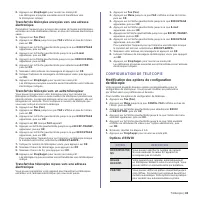
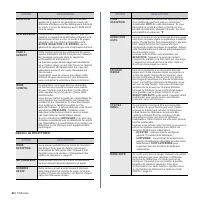
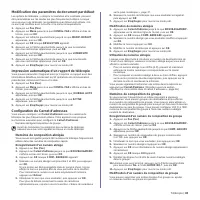
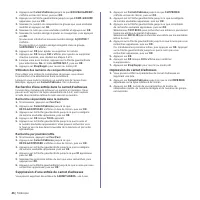

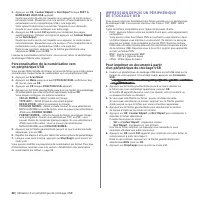
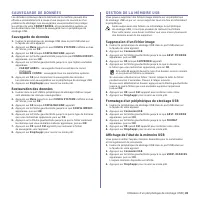
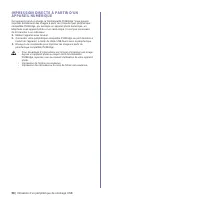
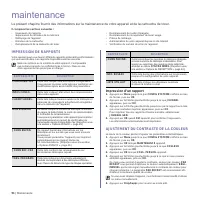
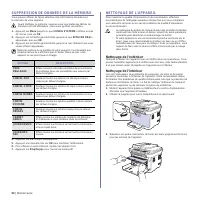
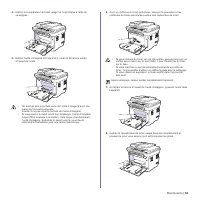
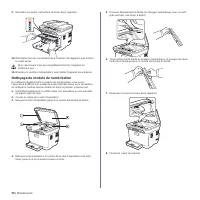
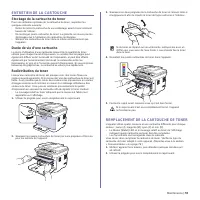
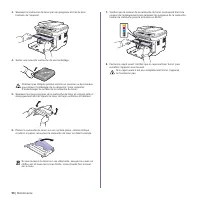
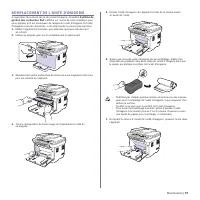
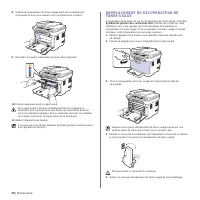
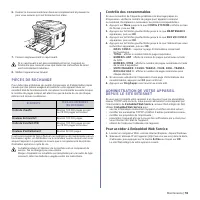
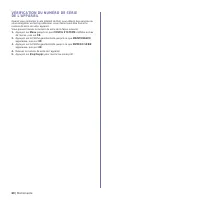

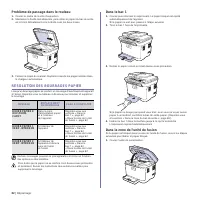
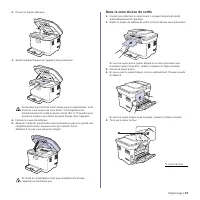
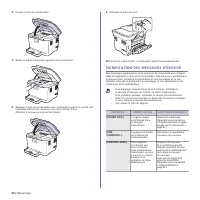
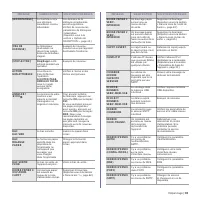
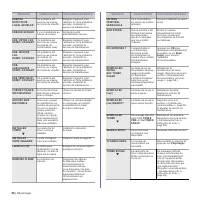
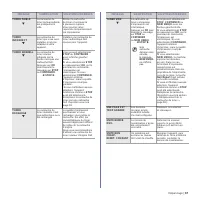
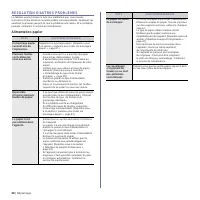
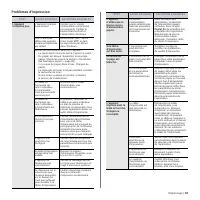
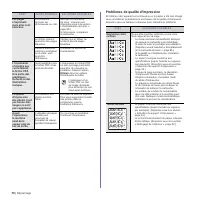
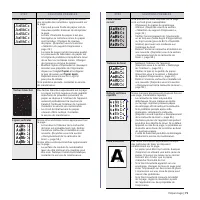
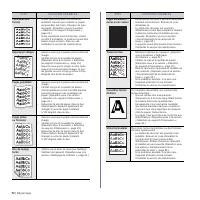
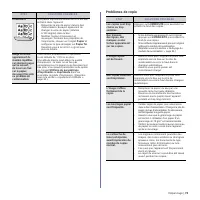
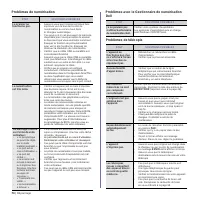
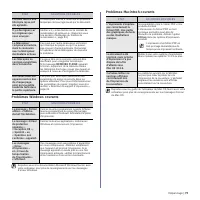

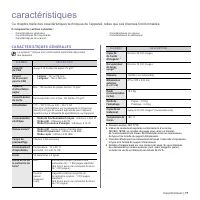
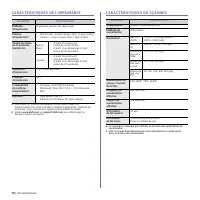
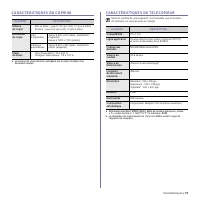
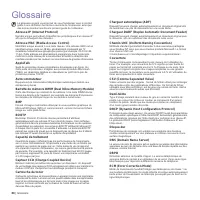
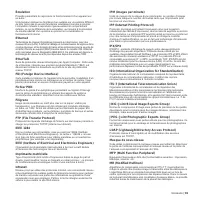
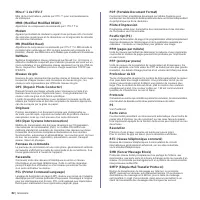
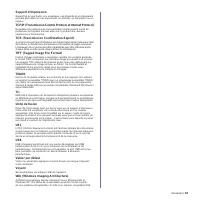
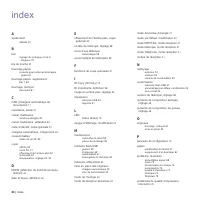
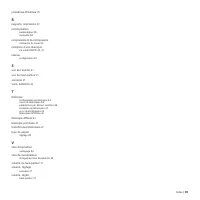
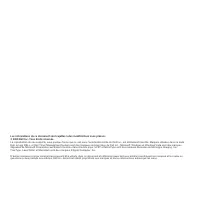
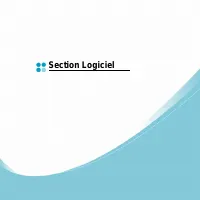
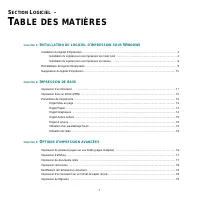
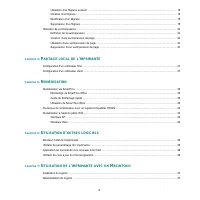
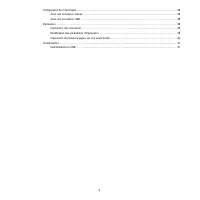
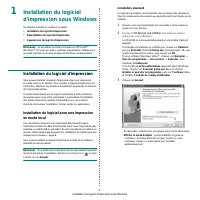
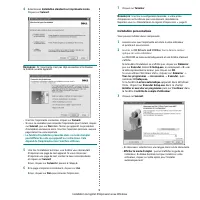
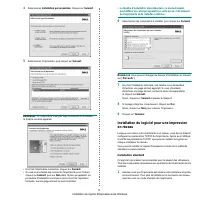
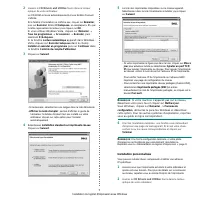
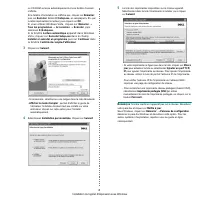
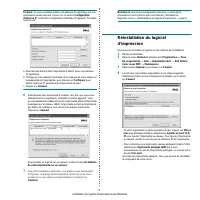
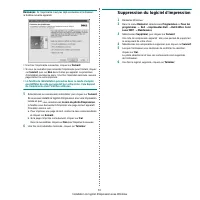
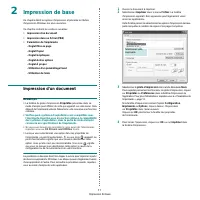
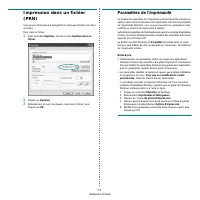
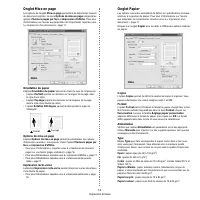
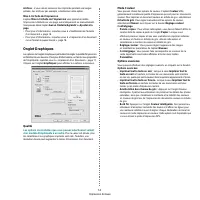
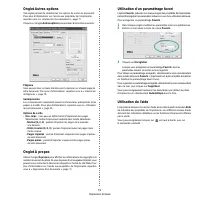
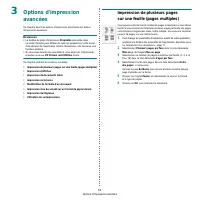
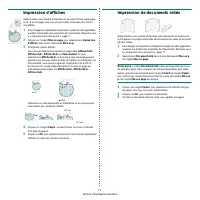
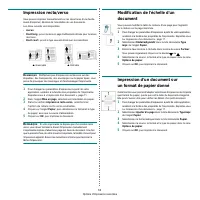
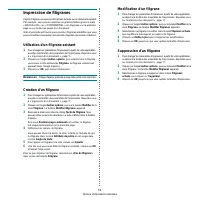
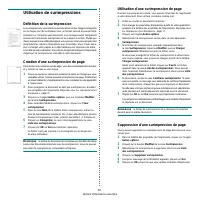

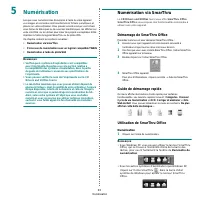
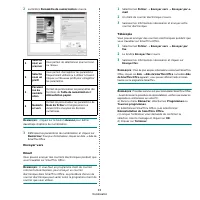
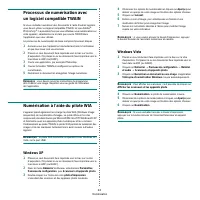
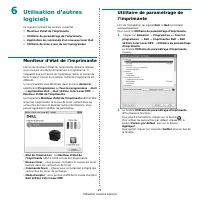
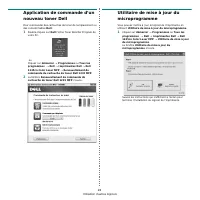
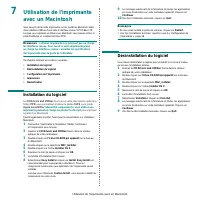
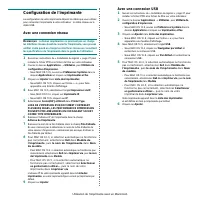
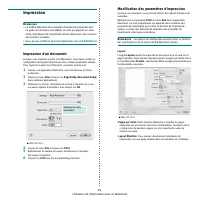
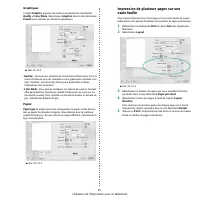
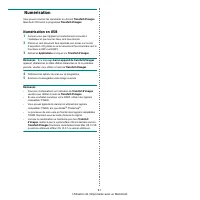
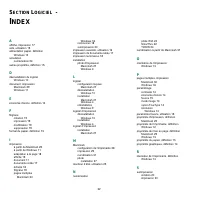
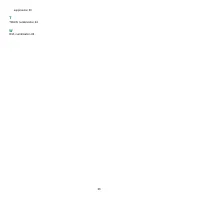
Résumé
2 | Fonctionnalités de votre nouveau produit laser fonctionnalités de votre nouveau produit laser Votre nouvel appareil est doté de fonctionnalités améliorant la qualité des documents que vous imprimez. Cet appareil offre les fonctionnalitéssuivantes : Impression rapide et de haute qualité • Impress...
Fonctionnalités de votre nouveau produit laser | 3 À PROPOS DE CE GUIDE DE L’UTILISATEUR Ce guide de l’utilisateur offre une description succincte de l’appareil, ainsi que des informations détaillées sur chaque étape de son fonctionnement. Les novices comme les utilisateurs professionnels peuvent s’...
4 | Fonctionnalités de votre nouveau produit laser RECHERCHE D’AUTRES INFORMATIONS Les ressources suivantes vous proposent, soit à l’écran, soit sous forme imprimée, des informations concernant la configuration et l’utilisation de votre appareil. Guide d’installation rapide Fournit des informations ...
Informations en matière de sécurité | 5 informations en matière de sécurité SYMBOLES DE SÉCURITÉ IMPORTANTS ET PRÉCAUTIONS À SUIVRE Signification des icônes et des pictogrammes de ce manuel utilisateur : Ces pictogrammes d’avertissement ont pour objet de prévenir tout dommage corporel, tant sur votr...
7 | Table des matières 2 Fonctionnalités de votre nouveau produit laser 5 Informations en matière de sécurité INTRODUCTION 11 11 Description de l’appareil 11 Vue avant 11 Vue arrière 12 Vue d’ensemble du panneau de commande 13 Signification des voyants Statut 13 Contrôle de l’état des cartouches de ...
11 | Introduction introduction Les principaux composants de l’appareil sont indiqués dans l’illustration ci-dessous : Ce chapitre contient les sections suivantes : • Description de l’appareil • Vue d’ensemble du panneau de commande • Signification des voyants Statut • Contrôle de l’état des cartouch...
Introduction | 12 VUE D’ENSEMBLE DU PANNEAU DE COMMANDE Dell 1235cn 1 ID Copy Vous pouvez copier les deux faces d’un document officiel, par exemple un permis de conduire, sur une même page. (Reportez-vous à la section « Copie de cartes d’identité », page 31.) 2 Connexion USB Permet d’imprimer direct...
13 | Introduction SIGNIFICATION DES VOYANTS STATUT La couleur du voyant Statut indique l’état actuel de l’appareil. CONTRÔLE DE L’ÉTAT DES CARTOUCHES DE TONER L’état des cartouches de toner est indiqué par le voyant Statut et l’écran LCD. Si la cartouche de toner est presque vide ou doit être changé...
14 | Introduction STRUCTURE DES MENUS Le panneau de commande permet d’accéder à différents menus afin de configurer l’appareil ou d’utiliser ses fonctions. Ces menus sont accessibles en appuyant sur Menu . Reportez-vous au schéma ci-dessous. Selon les options ou le modèle de votre appareil, il est p...
Introduction | 15 LOGICIEL FOURNI Après avoir installé et connecté votre appareil à votre ordinateur, vous devez installer le logiciel d’impression et de numérisation à l’aide du CD fourni. Le CD-ROM contient les logiciels suivants. FONCTIONS DES PILOTES D’IMPRESSION Les pilotes d’impression de votr...
16 | Prise en main Prise en main Ce chapitre vous guide pas à pas dans la procédure de paramétrage de l’appareil. Il comprend les sections suivantes : • Configuration du matériel • Configuration requise • Configuration du réseau • Installation du logiciel • Paramètres de base de l’appareil CONFIGURA...
Prise en main | 17 CONFIGURATION REQUISE Avant de commencer, assurez-vous que votre système répond aux conditions ci-dessous : Microsoft® Windows® L’appareil prend en charge les systèmes d’exploitation Windows ci-dessous. Macintosh SYSTÈME D’EXPLOITATION CONFIGURATION (RECOMMANDÉE) PROCESSEUR MÉMOIR...
18 | Prise en main CONFIGURATION DU RÉSEAU Vous devez configurer les protocoles réseau sur l’appareil afin de l’utiliser dans un environnement réseau. Vous pouvez définir les paramètres réseau de base à l’aide du panneau de commande de l’appareil. Environnements réseau pris en charge Le tableau suiv...
20 | Prise en main PARAMÈTRES DE BASE DE L’APPAREIL Une fois l’installation terminée, vous devez définir les paramètres par défaut de l’appareil. Consultez la section suivante si vous souhaitez définir ou modifier des valeurs. Ajustement d’altitude La qualité d’impression est affectée par la pressio...
Prise en main | 21 • SONNERIE : ajuste le volume de la sonnerie. Pour le volume de la sonnerie, vous pouvez choisir entre DESACTIVE , FAIBLE , MILIEU et ELEVEE . Haut-parleur, sonnerie, tonalité du clavier et tonalité d’alarme 1. Appuyez sur Menu jusqu’à ce que CONFIG SYSTEME s’affiche en bas de l’é...
23 | Mise en place des originaux et des supports d’impression mise en place des originaux et des supports d’impression Ce chapitre traite de l’installation des originaux et des supports d’impression dans votre appareil. Il comprend les sections suivantes : • Mise en place des originaux • Sélection d...
24 | Mise en place des originaux et des supports d’impression 2. Placez l’original face imprimée vers le haut dans le CAD. Assurez-vous que le bord droit de l’original est aligné sur la marque de format de papier présente sur le bac d’alimentation. 3. Ajustez le guide de largeur de document en fonct...
25 | Mise en place des originaux et des supports d’impression Caractéristiques des supports d’impression TYPE FORMAT DIMENSIONS POIDS a CAPACITÉ b Papier ordinaire Lettre 216 x 279 mm 60 à 105 g/m 2 150 feuilles de 75 g/m 2 . Legal 216 x 356 mm US Folio 216 x 330 mm A4 210 x 297 mm Oficio 216 x 343 ...
26 | Mise en place des originaux et des supports d’impression Formats de support pris en charge dans chaque mode Consignes pour les supports d’impression spéciaux MODE FORMAT ALIMENTATION Mode copie Lettre, A4, Legal, Oficio, US Folio, Executive, JIS B5, A5, A6 bac 1 Mode d’impression Tous les forma...
Mise en place des originaux et des supports d’impression | 29 IMPRESSION SUR SUPPORTS SPÉCIAUX L’appareil peut contenir des supports de types et de formats spéciaux, tels que des cartes postales, des cartes de correspondance et des enveloppes. Il s’avère notamment très pratique pour réaliser des imp...
Copie de documents | 30 copie de documents Ce chapitre vous guide pas à pas dans le processus de copie de documents. Il comprend les sections suivantes : • Copie de documents • Modification des paramètres pour chaque copie • Changement des paramètres de copie par défaut • Utilisation des fonctions d...
Copie de documents | 31 6. Appuyez sur OK pour enregistrer la sélection. 7. Appuyez sur Stop/Suppr. pour revenir au mode prêt. CHANGEMENT DES PARAMÈTRES DE COPIE PAR DÉFAUT Vous pouvez définir les options de copie, notamment la luminosité, le type d’original, le format de copie et le nombre d’exempl...
32 | Copie de documents Copie de type Affiche Votre machine peut imprimer une image sur 9 feuilles de papier (3 x 3). Il suffit ensuite de coller ces feuilles ensemble pour former une affiche.Cette fonctionnalité est disponible uniquement lorsque vous placez les originaux sur la vitre d’exposition. ...
33 | Numérisation numérisation Avec votre appareil, la numérisation vous permet de convertir des images et du texte en fichiers numériques pouvant être enregistrés sur votre ordinateur. Ce chapitre comprend les sections suivantes : • Les bases de la numérisation • Numérisation à partir du panneau de...
34 | Numérisation 3. Appuyez sur Scan/Email . PRET A NUMERIS. apparaît sur la ligne supérieure de l’écran. 4. Appuyez sur la Flèche gauche/droite jusqu’à ce que NUMER. VERS PC apparaisse sur la dernière ligne de l’écran, puis sur OK . 5. Appuyez sur la Flèche gauche/droite jusqu’à ce que PC LOCAL ap...
Numérisation | 35 3. Appuyez sur Scan/Email . 4. Appuyez sur la Flèche gauche/droite jusqu’à ce que NUM. -> E-mail apparaisse sur la dernière ligne de l’écran, puis sur OK . 5. Lorsque DE apparaît sur la ligne supérieure de l’écran, saisissez l’adresse e-mail de l’expéditeur et appuyez sur OK . 6...
36 | Numérisation Utilisation des entrées du Carnet d’adresses Pour récupérer une adresse e-mail, utilisez l’une des méthodes suivantes : Numéros e-mail abrégés Lorsque vous êtes invité à saisir une adresse de destination pendant l’envoi d’un e-mail, saisissez le numéro e-mail abrégé correspondant à...
37 | Impression de base impression de base Ce chapitre décrit les tâches d’impression courantes. Il comprend les sections suivantes : • Impression d’un document • Annulation d’une impression IMPRESSION D’UN DOCUMENT Votre imprimante vous permet d’imprimer à partir de diverses applications Windows ou...
Télécopie | 38 télécopie Ce chapitre fournit des informations sur l’emploi de votre appareil en tant que télécopieur. Il comprend les sections suivantes : • Envoi d’une télécopie • Réception d’une télécopie • Configuration de télécopie ENVOI D’UNE TÉLÉCOPIE Paramétrage de l’en-tête de télécopie Dans...
40 | Télécopie 6. Introduisez le numéro du premier télécopieur de réception, puis appuyez sur OK . Vous pouvez appuyer sur les numéros de composition abrégée ou sélectionner un Group Dial Number à l’aide de la touche Carnet d’adresse . Pour plus d’informations, reportez-vous à la section « Configura...
Télécopie | 41 à la section « Mise en place des originaux », page 23. 3. Vous pouvez ajuster la résolution et le contraste de l’original. (Reportez- vous à la section « Configuration des paramètres de document », page 38.) 4. Appuyez sur Menu jusqu’à ce que FAX s’affiche en bas de l’écran, puis sur ...
42 | Télécopie Réception de télécopies à l’aide du mode DRPD Le service téléphonique de sonnerie distincte permet à un utilisateur de se servir d’une seule ligne téléphonique pour répondre à différents numéros de téléphone. Le numéro utilisé pour vous appeler est identifiable grâce à un motif de son...
Télécopie | 43 8. Appuyez sur Stop/Suppr. pour revenir au mode prêt. Les télécopies envoyées suivantes seront transférées vers le télécopieur indiqué. Transfert de télécopies envoyées vers une adresse électronique Paramétrez l’appareil pour envoyer des copies de toutes les télécopies sortantes vers ...
Télécopie | 45 Modification des paramètres de document par défaut Les options de télécopie, y compris la résolution et le contraste, peuvent être paramétrées sur les modes les plus fréquemment utilisés. Lorsque vous envoyez une télécopie, les paramètres par défaut sont utilisés, s’ils ne sont pas mo...
Utilisation d’un périphérique de stockage USB | 47 utilisation d’un périphérique de stockage USB Ce chapitre traite de l’utilisation d’un périphérique de stockage USB avec votre appareil. Il comprend les sections suivantes : • À propos de la mémoire USB • Connexion d’un périphérique de stockage USB ...
Utilisation d’un périphérique de stockage USB | 49 SAUVEGARDE DE DONNÉES Les données contenues dans la mémoire de la machine peuvent être effacées accidentellement à cause d’une coupure de courant ou d’un problème de stockage. Les sauvegardes vous permettent de protéger les entrées de votre CARNET A...
51 | Maintenance maintenance Le présent chapitre fournit des informations sur la maintenance de votre appareil et de la cartouche de toner. Il comprend les sections suivantes : • Impression de rapports • Suppression de données de la mémoire • Nettoyage de l’appareil • Entretien de la cartouche • Rem...
52 | Maintenance SUPPRESSION DE DONNÉES DE LA MÉMOIRE Vous pouvez effacer de façon sélective des informations stockées sur la mémoire de votre appareil. 1. Appuyez sur Menu jusqu’à ce que CONFIG SYSTEME s’affiche en bas de l’écran, puis sur OK . 2. Appuyez sur la Flèche gauche/droite jusqu’à ce que ...
54 | Maintenance 9. Remettez les quatre cartouches de toner dans l’appareil. 10. Réinstallez tous les compartiments à l’intérieur de l’appareil, puis fermez le capot avant. 11. Branchez le cordon d’alimentation, puis mettez l’appareil sous tension. Nettoyage du module de numérisation En nettoyant ré...
Maintenance | 55 ENTRETIEN DE LA CARTOUCHE Stockage de la cartouche de toner Pour une utilisation optimale de la cartouche de toner, respectez les quelques conseils suivants :• Évitez de retirer la cartouche de son emballage avant d’avoir vraiment besoin de l’utiliser. • Ne rechargez pas la cartouch...
Maintenance | 57 REMPLACEMENT DE L’UNITÉ D’IMAGERIE A l’expiration de la durée de vie de l’unité d’imagerie, la fenêtre Système de gestion des cartouches Dell s’affiche sur l’écran de votre ordinateur pour vous signaler qu’il est nécessaire de remplacer l’unité d’imagerie. Si l’unité d’imagerie n’es...
Maintenance | 59 6. Insérez le nouveau conteneur dans son emplacement et poussez-le pour vous assurer qu’il est fermement en place. 7. Fermez soigneusement le capot avant. 8. Mettez l’appareil sous tension. PIÈCES DE RECHANGE Pour éviter des problèmes de qualité d’impression et d’alimentation papier...
Dépannage | 61 dépannage Ce chapitre fournit des informations utiles en cas de dysfonctionnement. Il comprend les sections suivantes : • Astuces pour éviter les bourrages papier • Suppression des bourrages causés par les documents • Résolution des bourrages papier • Signification des messages d’erre...
62 | Dépannage Problème de passage dans le rouleau 1. Ouvrez le cache de la vitre d’exposition. 2. Maintenez la feuille mal alimentée, puis retirez le papier du bac de sortie en le tirant délicatement vers la droite avec les deux mains. 3. Fermez le capot du scanner. Replacez ensuite les pages retir...
Dépannage | 63 2. Ouvrez la trappe intérieure. 3. Sortez le papier bloqué de l’appareil avec précaution. 4. Fermez le couvercle intérieur. 5. Abaissez l’unité de numérisation avec précaution jusqu’à ce qu’elle soit complètement fermée. Assurez-vous qu’il est bien fermé.Attention à ne pas vous pincer...
64 | Dépannage 6. Ouvrez l’unité de numérisation. 7. Sortez le papier bloqué de l’appareil avec précaution. 8. Abaissez l’unité de numérisation avec précaution jusqu’à ce qu’elle soit complètement fermée. Assurez-vous qu’il est bien fermé.Attention à ne pas vous pincer les doigts ! 9. Abaissez le le...
68 | Dépannage RÉSOLUTION D’AUTRES PROBLÈMES Le tableau suivant dresse la liste des problèmes que vous pouvez rencontrer et des solutions recommandées correspondantes. Appliquez les solutions proposées jusqu’à ce que le problème soit résolu. Si le problème persiste, contactez le service de maintenan...
Dépannage | 69 Problèmes d’impression ÉTAT CAUSE POSSIBLE SOLUTIONS POSSIBLES L’appareil n’imprime pas. L’appareil n’est pas sous tension. Vérifiez que le cordon d’alimentation est branché correctement. Vérifiez le bouton Marche/Arrêt et l’alimentation électrique. Vous n’avez pas défini votre appare...
70 | Dépannage Problèmes de qualité d’impression Si l’intérieur de l’appareil est encrassé ou si le papier a été mal chargé, vous constaterez probablement une baisse de la qualité d’impression. Reportez-vous au tableau ci-dessous pour résoudre le problème. Les pages s’impriment mais elles sont blanc...
72 | Dépannage Caractères mal formés • Si des caractères sont mal formés et semblent creusés par endroits, le papier est peut-être trop lisse. Changez de type de papier. (Reportez-vous à la section « Sélection du support d’impression », page 24.) • Si les caractères sont mal formés, créant un effet ...
Dépannage | 73 Problèmes de copie Ondulations Si le papier imprimé est ondulé ou s’il n’est pas entraîné dans l’appareil : • Retournez la pile de papier dans le bac d’alimentation. Essayez également de changer le sens du papier (rotation à 180 degrés) dans le bac. • Modifiez l’option d’impression et...
74 | Dépannage Problèmes de numérisation Problèmes avec le Gestionnaire de numérisation Dell Problèmes de télécopie ÉTAT SOLUTIONS POSSIBLES Le scanner ne fonctionne pas. • Assurez-vous que l’original est placé face imprimée vers le bas sur la vitre de numérisation ou vers le haut dans le chargeur a...
76 | Commande de consommables commande de consommables Ce chapitre fournit des informations sur l’achat des cartouches et des accessoires disponibles pour votre appareil. Il comprend les sections suivantes : • Consommables • Comment commander CONSOMMABLES Lorsque le toner est épuisée, vous pouvez co...
Caractéristiques | 77 caractéristiques Ce chapitre traite des caractéristiques techniques de l’appareil, telles que ses diverses fonctionnalités. Il comprend les sections suivantes : • Caractéristiques générales • Caractéristiques de l’imprimante • Caractéristiques du scanner • Caractéristiques du c...
78 | Caractéristiques CARACTÉRISTIQUES DE L’IMPRIMANTE CARACTÉRISTIQUES DU SCANNER ÉLÉMENT DESCRIPTION Méthode d’impression Impression couleur par rayon laser Vitesse d’impression a a. Peut varier en fonction du système d’exploitation utilisé, du fonctionnement de votre ordinateur, logiciel d’applic...
Caractéristiques | 79 CARACTÉRISTIQUES DU COPIEUR CARACTÉRISTIQUES DU TÉLÉCOPIEUR ÉLÉMENT DESCRIPTION Vitesse de copie a a. La vitesse de copie donnée est basée sur la copie multiple d’un document unique. • Noir et blanc : jusqu’à 16 cpm (A4), 17 cpm (Lettre) • Couleur : jusqu’à 4 cpm (A4), 4 cpm (L...
80 | Glossaire Glossaire Adresse IP (Internet Protocol) Numéro unique permettant d’identifier les périphériques d’un réseau IP afin qu’ils échangent des données. Adresse MAC (Media Access Control) Identifiant unique associé à une carte réseau. Une adresse MAC est un identifiant unique codé sur 48 bi...
84 | Index index A ajustement altitude 20 B bac réglage de la largeur et de la longueur 27 bip de touche 21 bourrage papier conseils pour éviter les bourrages papier 61 bourrage papier, suppression bac 1 62 bourrage, nettoyer document 61 C CAD (Chargeur automatique de documents) 11 caractères, saisi...
1 S ECTION L OGICIEL - T ABLE DES MATIÈRES C HAPITRE 1: I NSTALLATION DU LOGICIEL D ' IMPRESSION SOUS W INDOWS Installation du logiciel d'impression .................................................................................................................................. 4 Installation du lo...
Installation du logiciel d'impression sous Windows 4 1 Installation du logiciel d'impression sous Windows Ce chapitre contient les sections suivantes : • Installation du logiciel d'impression • Réinstallation du logiciel d'impression • Suppression du logiciel d'impression R EMARQUE : La procédure su...
Installation du logiciel d'impression sous Windows 10 R EMARQUE : Si l'imprimante n'est pas déjà connectée à l'ordinateur, la fenêtre suivante apparaît. • Une fois l'imprimante connectée, cliquez sur Suivant . • Si vous ne souhaitez pas connecter l'imprimante pour l'instant, cliquez sur Suivant , pu...
Impression de base 11 2 Impression de base Ce chapitre décrit les options d'impression et présente les tâches d'impression Windows les plus courantes. Ce chapitre contient les sections suivantes : • Impression d'un document • Impression dans un fichier (PRN) • Paramètres de l'imprimante - Onglet Mis...
Impression de base 12 Impression dans un fichier (PRN) Vous pouvez être amené à enregistrer les données d'impression dans un fichier.Pour créer un fichier : 1 Dans la fenêtre Imprimer , cochez la case Imprimer dans un fichier . 2 Cliquez sur Imprimer . 3 Sélectionnez un nom de dossier, nommez le fic...
Impression de base 13 Onglet Mise en page Les options de l'onglet Mise en page permettent de déterminer l'aspect du document imprimé. La zone Options de mise en page comporte les options Plusieurs pages par face et Impression d’affiche . Pour plus d'informations sur l'accès aux propriétés de l'impri...
Impression de base 14 Archive : si vous devez conserver des imprimés pendant une longue période, des archives par exemple, sélectionnez cette option. Mise à l’échelle de l’impression L'option Mise à l’échelle de l’impression vous permet de mettre l'impression à l'échelle sur une page, automatiquemen...
Impression de base 15 Onglet Autres options Cet onglet permet de sélectionner les options de sortie du document. Pour plus d'informations sur l'accès aux propriétés de l'imprimante, reportez-vous à « Impression d'un document », page 11.Cliquez sur l'onglet Autres options pour accéder à la fonction s...
Options d'impression avancées 17 Impression d'affiches Cette fonction vous permet d'imprimer un document d'une seule page sur 4, 9 ou 16 pages que vous pouvez coller ensemble pour former une affiche. 1 Pour changer les paramètres d'impression à partir de votre application, accédez à la fenêtre des p...
Options d'impression avancées 18 Impression recto/verso Vous pouvez imprimer manuellement sur les deux faces d'une feuille. Avant d'imprimer, décidez de l'orientation de vos documents.Les choix suivants sont disponibles :• Aucun • Bord long , qui est la mise en page traditionnelle utilisée pour la r...
Options d'impression avancées 19 Impression de filigranes L'option Filigrane vous permet d'imprimer du texte sur un document existant. Par exemple, vous pouvez imprimer en grandes lettres grises le texte « BROUILLON » ou « CONFIDENTIEL » en diagonale sur la première page ou sur toutes les pages d'un...
Options d'impression avancées 20 Utilisation de surimpressions Définition de la surimpression Les surimpressions consistent en du texte et/ou en des images enregistrés sur le disque dur de l'ordinateur sous un format spécial et pouvant être imprimés sur n'importe quel document. Les surimpressions re...
Partage local de l'imprimante 21 4 Partage local de l'imprimante Vous pouvez relier l'imprimante directement à un ordinateur donné du réseau : l'« ordinateur hôte ». La procédure suivante se rapporte à Microsoft ® Windows ® XP . Pour les autres systèmes d'exploitation Windows, reportez-vous au guide...
Numérisation 22 5 Numérisation Lorsque vous numérisez des documents à l'aide de votre appareil, vos images et vos textes sont transformés en fichiers numériques et placés sur votre ordinateur. Vous pouvez ensuite envoyer ces fichiers sous forme de télécopies ou de courriers électroniques, les affich...
Numérisation 24 Processus de numérisation avec un logiciel compatible TWAIN Si vous souhaitez numériser des documents à l’aide d’autres logiciels, vous devez utiliser un logiciel compatible TWAIN, tel que Adobe ® Photoshop ® . La première fois que vous effectuez une numérisation sur votre appareil, ...
Utilisation d’autres logiciels 25 6 Utilisation d’autres logiciels Ce chapitre contient les sections suivantes : • Moniteur d’état de l’imprimante• Utilitaire de paramétrage de l’imprimante• Application de commande d’un nouveau toner Dell• Utilitaire de mise à jour du microprogramme Moniteur d’état ...
Utilisation de l'imprimante avec un Macintosh 27 7 Utilisation de l'imprimante avec un Macintosh Vous pouvez utiliser cette imprimante sur les systèmes Macintosh dotés d'une interface USB ou d'une carte d'interface réseau 10/100 Base-TX. Lorsque vous imprimez un fichier sous Macintosh, vous pouvez u...
Utilisation de l'imprimante avec un Macintosh 28 Configuration de l'imprimante La configuration de votre imprimante dépend du câble que vous utilisez pour connecter l'imprimante à votre ordinateur : le câble réseau ou le câble USB. Avec une connexion réseau R EMARQUE : certaines imprimantes ne prenn...
Utilisation de l'imprimante avec un Macintosh 29 Impression R EMARQUE : • La fenêtre Macintosh des propriétés d'imprimante présentée dans ce guide de l'utilisateur peut différer de celle qui apparaît sur votre écran. Cela dépend de l'imprimante utilisée. Néanmoins, elle conserve des fonctions simila...
Utilisation de l'imprimante avec un Macintosh 31 Numérisation Vous pouvez scanner les documents en utilisant Transfert d’images . Macintosh OS fournit le programme Transfert d’images . Numérisation en USB 1 Assurez-vous que l’appareil est correctement connecté à l’ordinateur et que tous les deux son...
32 S ECTION L OGICIEL - I NDEX A affiche, impression 17aide, utilisation 15alimentation papier, définition Windows 13 annulation numérisation 24 autres propriétés, définition 15 D désinstallation du logiciel Windows 10 document, impression Macintosh 29Windows 11 E économie d'encre, définition 14 F f...
Dell Manuels
-
 Dell 131L
Manuel d'utilisation
Dell 131L
Manuel d'utilisation
-
 Dell 1720/dn Mono Laser Printer
Manuel d'utilisation
Dell 1720/dn Mono Laser Printer
Manuel d'utilisation
-
 Dell 17FP
Manuel d'utilisation
Dell 17FP
Manuel d'utilisation
-
 Dell 20xS
Manuel d'utilisation
Dell 20xS
Manuel d'utilisation
-
 Dell 2335 Mono Laser
Manuel d'utilisation
Dell 2335 Mono Laser
Manuel d'utilisation
-
 Dell 2400MP
Manuel d'utilisation
Dell 2400MP
Manuel d'utilisation
-
 Dell 2508
Manuel d'utilisation
Dell 2508
Manuel d'utilisation
-
 Dell 2724 - PowerConnect Switch
Manuel d'utilisation
Dell 2724 - PowerConnect Switch
Manuel d'utilisation
-
 Dell 5100MP Projector
Manuel d'utilisation
Dell 5100MP Projector
Manuel d'utilisation
-
 Dell 5130cdn Color Laser Printer
Manuel d'utilisation
Dell 5130cdn Color Laser Printer
Manuel d'utilisation
-
 Dell 530
Manuel d'utilisation
Dell 530
Manuel d'utilisation
-
 Dell 65-W AC/DC
Manuel d'utilisation
Dell 65-W AC/DC
Manuel d'utilisation
-
 Dell 800F
Manuel d'utilisation
Dell 800F
Manuel d'utilisation
-
 Dell 922 All In One Photo Printer
Manuel d'utilisation
Dell 922 All In One Photo Printer
Manuel d'utilisation
-
-User-Manual/webp/1.webp) Dell Alienware M17x R4 (Early 2012)
Manuel d'utilisation
Dell Alienware M17x R4 (Early 2012)
Manuel d'utilisation
-
-User-Manual/webp/1.webp) Dell Alienware M14x R2 (Early 2012)
Manuel d'utilisation
Dell Alienware M14x R2 (Early 2012)
Manuel d'utilisation
-
-User-Manual/webp/1.webp) Dell Alienware M18x R2 (Early 2012)
Manuel d'utilisation
Dell Alienware M18x R2 (Early 2012)
Manuel d'utilisation
-
-User-Manual/webp/1.webp) Dell Alienware X51 (Early 2012)
Manuel d'utilisation
Dell Alienware X51 (Early 2012)
Manuel d'utilisation
-
-User-Manual/webp/1.webp) Dell Alienware X51 R2 (Early 2013)
Manuel d'utilisation
Dell Alienware X51 R2 (Early 2013)
Manuel d'utilisation
-
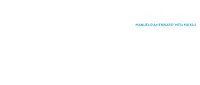 Dell Alienware P01E
Manuel d'utilisation
Dell Alienware P01E
Manuel d'utilisation